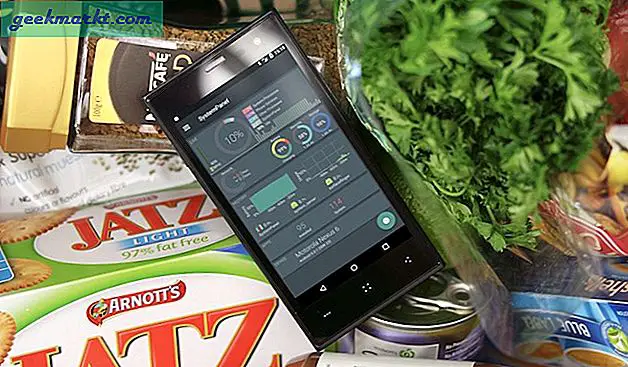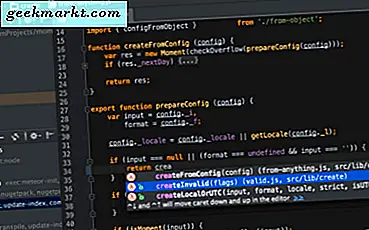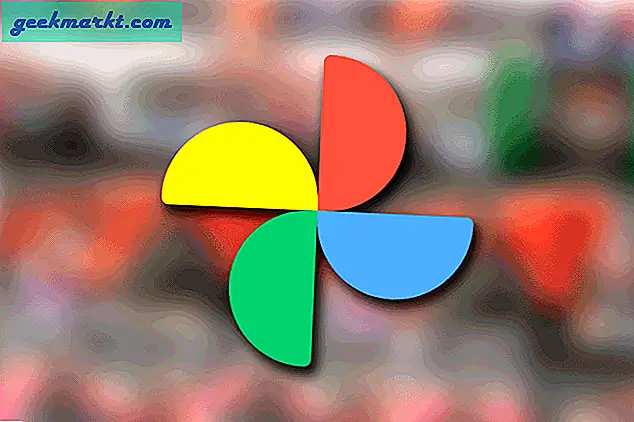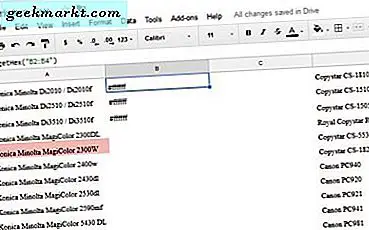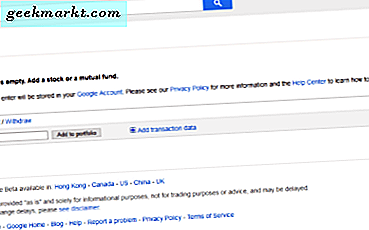Windows son zamanlarda çok fazla güncelleme zorluyor ve hepsinde tutarlı bir şey var. Hepsi Windows Önyükleme Yöneticisini geçersiz kılar. Dolayısıyla, Ubuntu ve Windows'u ikili önyüklemede çalıştırıyorsanız, Windows güncellemesinden sonra Ubuntu'ya önyükleme yapamazsınız. Yine de, bu sorunu çözmenin birkaç benzersiz yolunu bulduk.
Windows 10 Yükseltmesinden Sonra Grub Nasıl Onarılır
Durum 1: Hatalı Windows Önyükleme Yöneticisi
Windows güncelleme sonrası, Microsoft, NT önyükleyiciyi kullanmak için Windows Önyükleme Yöneticisini geçersiz kılar. Yani, şimdi sisteminizi yeniden başlattığınızda, doğrudan Windows 10'a kadar önyükleme yapıyor. Bunun nedeni, Windows önyükleyicisinin Ubuntu'yu tanımlayamamasıdır. Ubuntu'ya önyüklemeyi etkinleştirmek için, Windows önyükleme kayıt defterinde değişiklik yapmamız gerekir.
Bunu yapmak için, yönetici ayrıcalıklarına sahip komut satırını açın ve aşağıdaki komutu çalıştırın.
bcdedit / set {bootmgr} yolu \ EFI \ ubuntu \ grubx64.efi 
Bu, önyükleyiciyi tekrar GRUB'a değiştirir. Şimdi, sisteminizi yeniden başlatın ve büyük olasılıkla, menekşe GRUB menüsünü alacaksınız.

Ama eğer alırsan "Sistem Önyükleyici bulunamadı" hata mesajı, UEFI ürün yazılımı aracılığıyla güvenli önyüklemeyi devre dışı bırakmamız gerekir.

Üretici yazılımı ayarlarına gitmek için, önyükleme açılış ekranında F2 veya F10 tuşuna basın. Üretici yazılımı ayarlarında, güvenli önyüklemeyi devre dışı bırakın. Bir Acer E5-575G dizüstü bilgisayar kullanıyorum, bu nedenle aygıt yazılımı ayarlarım sizinkinden farklı olacaktır. Acer'da, Güvenli Önyüklemeyi devre dışı bırakmak için Gözetmen parolası ayarlamanız gerekir.

Durum 2: Hatalı GRUB dosyası
İlk çözüm sorununuzu çözmediyse bunun olası bir nedeni, bozuk bir GRUB dosyanız olabilir. Bu senaryoda, dosyayı Önyükleme Onarımı adlı bir araç kullanarak onarmamız gerekir. Şimdi, Ubuntu'ya önyükleme yapamayacağınız için, önyüklenebilir bir USB sürücüye veya Ubuntu canlı CD'sine ihtiyacımız olacak. Ubuntu ISO görüntüsünü resmi web sitesinden indirebilir ve ardından bir Önyüklenebilir USB Yazılımı USB üzerindeki görüntüyü flaş etmek için. Önyüklenebilir USB ortamını veya canlı CD'yi takın, sisteminizi yeniden başlatın ve "Ubuntu'yu kurmadan dene" seçeneğini seçin.

Canlı Ubuntu'ya önyükleme yaptıktan sonra, komut satırını açın ve aşağıdaki komutu yazın.
sudo apt-add-repository ppa: yannubuntu / boot-onarım ve& sudo apt-get güncellemesi
Komut, uygun olarak Önyükleme Onarım aracının deposunu ekleyecek ve ayrıca tüm depoları güncelleyecektir.

Şimdi, aşağıdaki komutu kullanarak onarım aracını indirebiliriz
sudo apt-get install -y önyükleme-onarımı

Aracı indirdikten sonra, aşağıdaki komutu kullanarak çalıştırın.
önyükleme onarımı
Önyükleme Onarım aracı artık ext4 bölümünü bulmak için sisteminizdeki tüm diskleri otomatik olarak tarayacaktır. Bunu yayınlayın, size 2 seçenek sunulacak. "Önerilen Onarım" ı tıklayın ve tüm karmaşıklıkları halledecektir. GRUB ile daha önce uğraştıysanız ve Ubuntu dosya sistemi hakkında derinlemesine bir fikriniz varsa, "Gelişmiş Seçenekler" i de seçebilirsiniz. Bu size daha ayrıntılı kontroller sağlayacaktır. Ancak, sorunu çoğunlukla çözdüğü için "Önerilen Onarım" ile devam etmeniz önerilir.
Güvenli önyüklemenin etkinleştirildiğini belirten bir uyarı alırsanız, Devam'a tıklayın ve BIOS ayarlarına gidin ve güvenli önyüklemeyi devre dışı bırakın.

Sisteminizi yeniden başlatın ve şimdi Ubuntu'ya önyükleme yapmanıza izin verecek GRUB önyükleme menüsünü görmelisiniz.
Sarma
Bu çözümler sorununuzu çözmelidir. Olmama ihtimalleri düşüktür ve bu durumda, Ubuntu'nun yeni bir kopyasını baştan yüklemeniz gerekir.
Ubuntu ve GRUB2 ile ilgili daha fazla soru veya sorun için aşağıdaki yorumlarda bana bildirin.
Ayrıca Oku: Windows, Ubuntu ve macOS'ta Gizli Mod Nasıl Devre Dışı Bırakılır